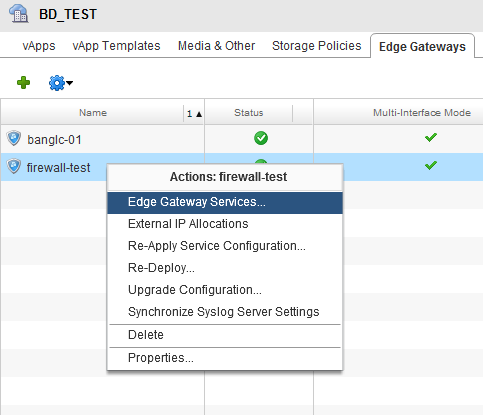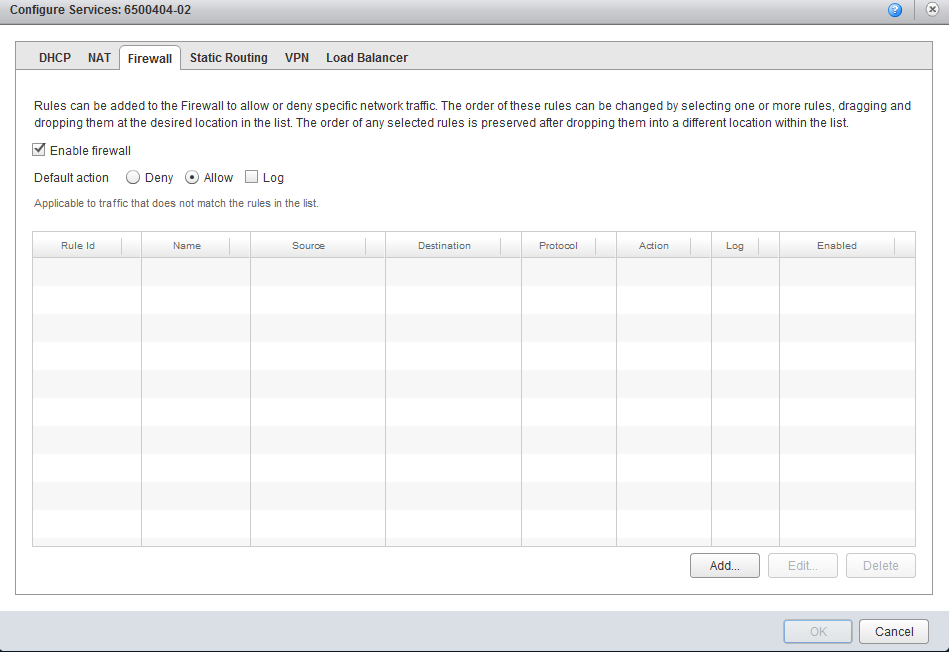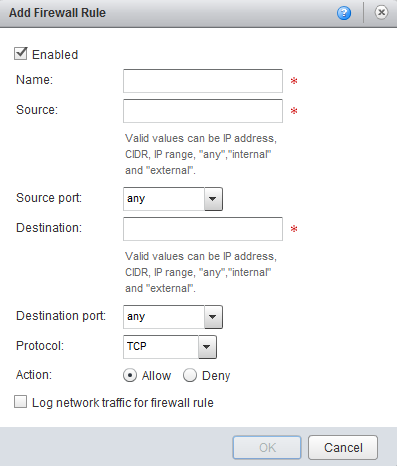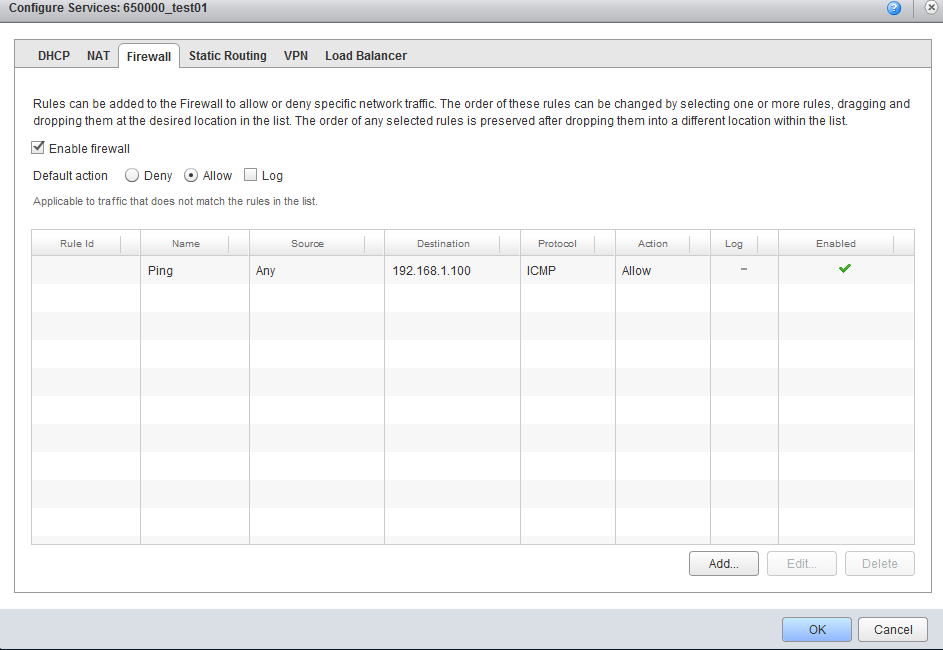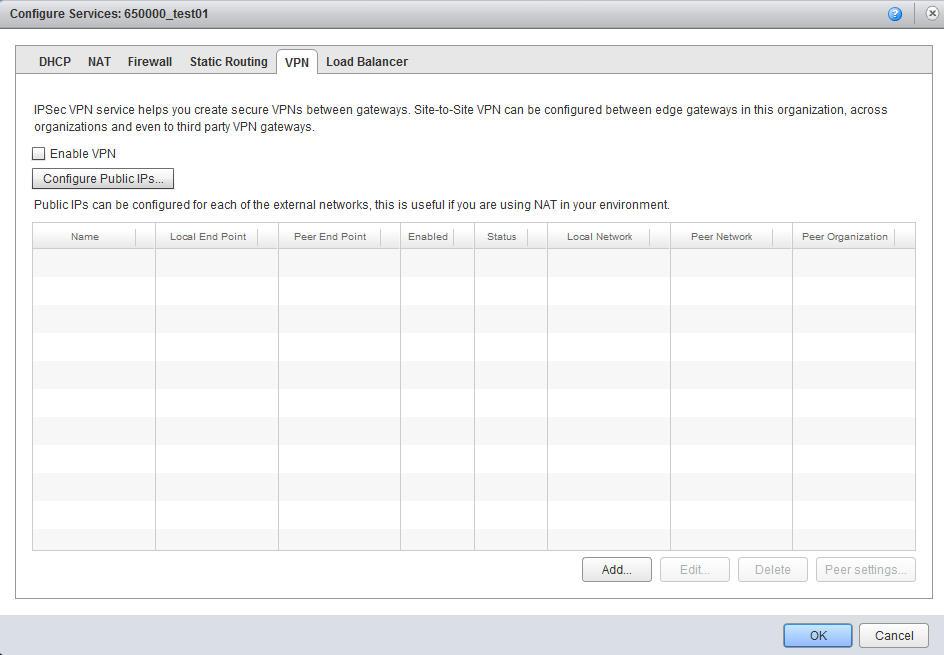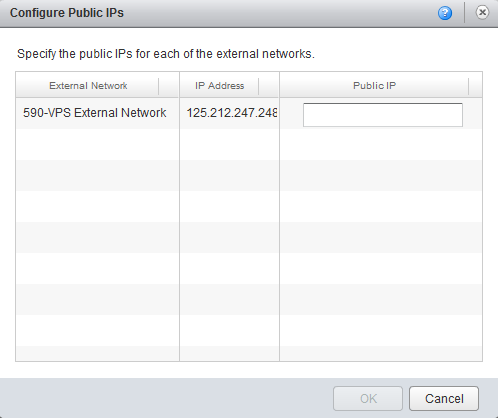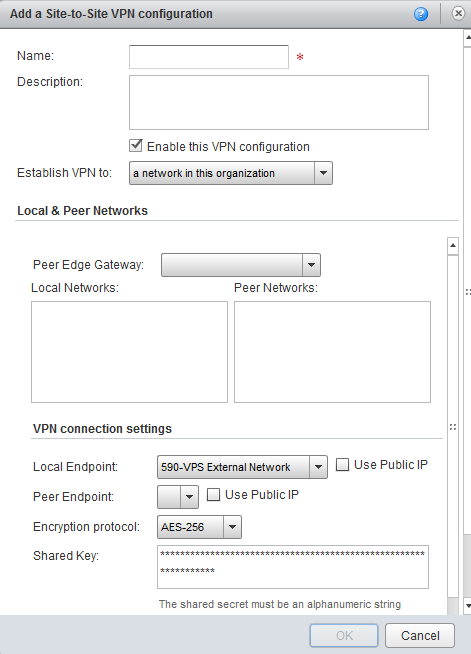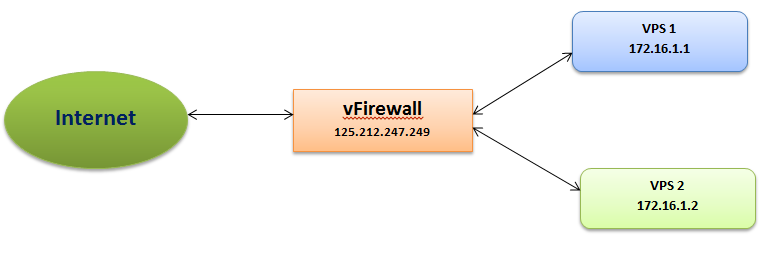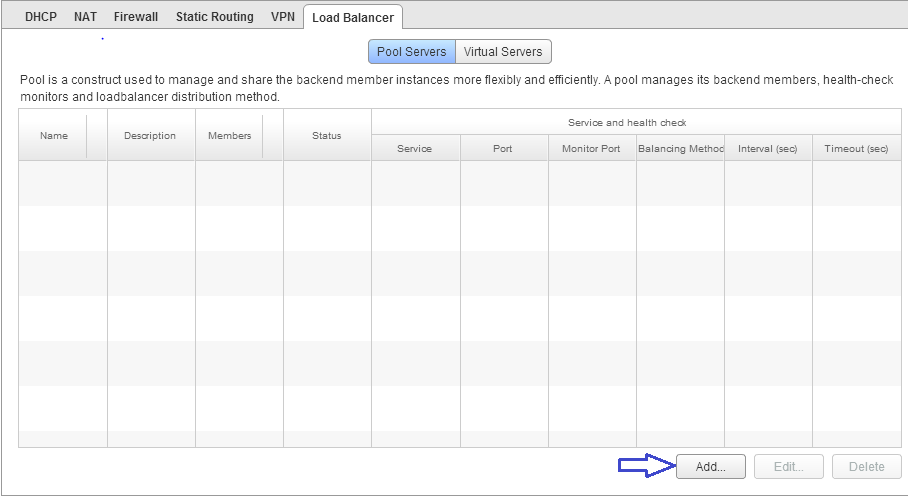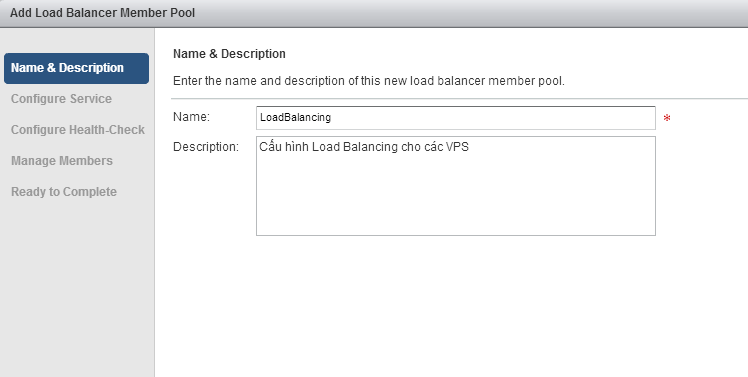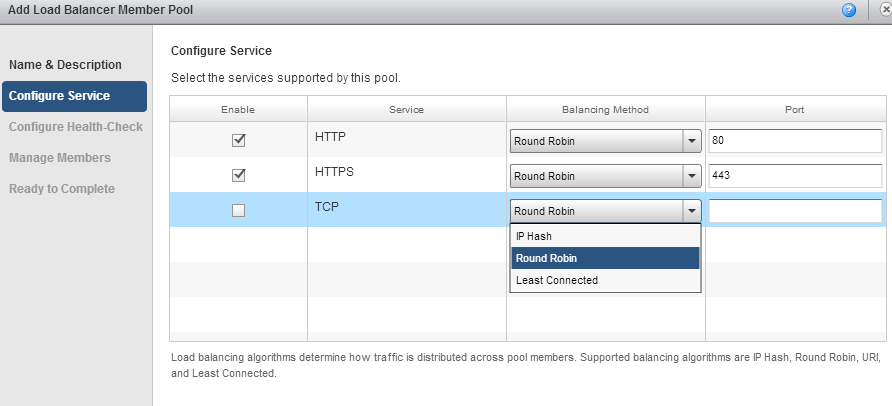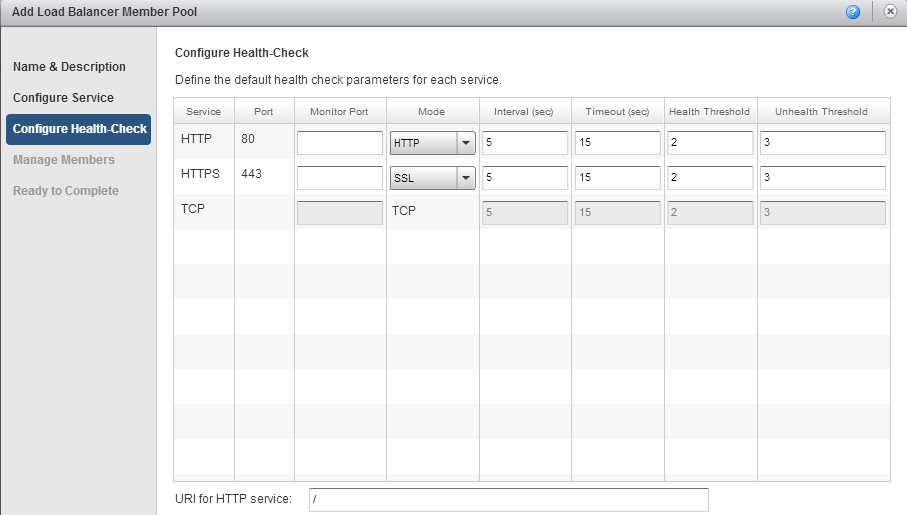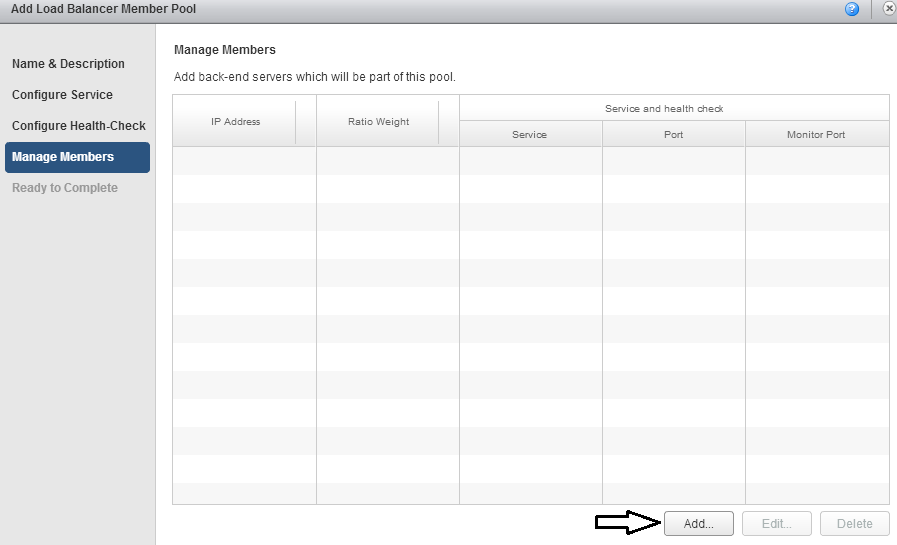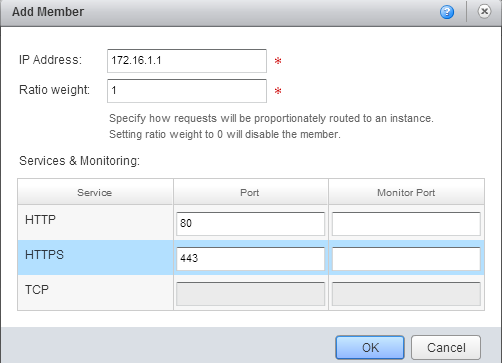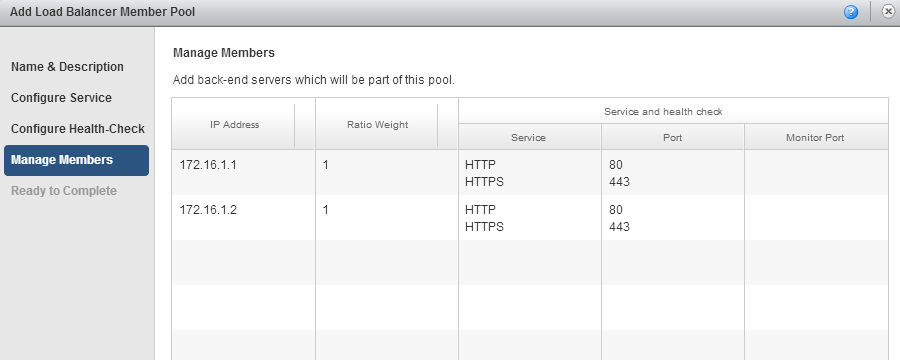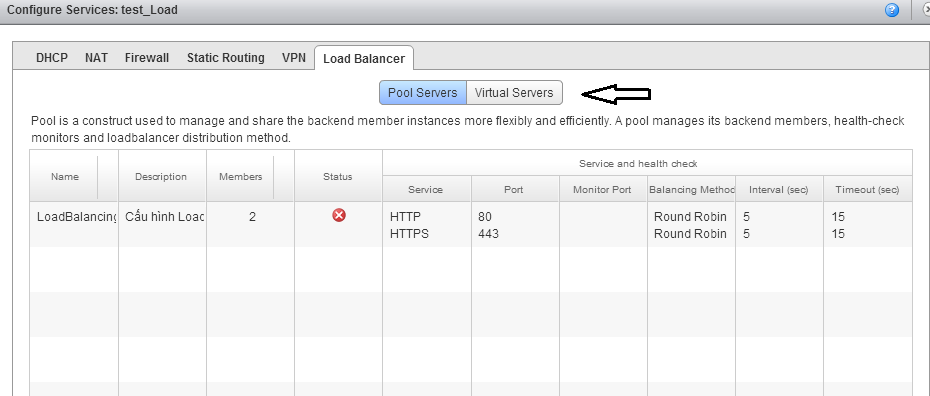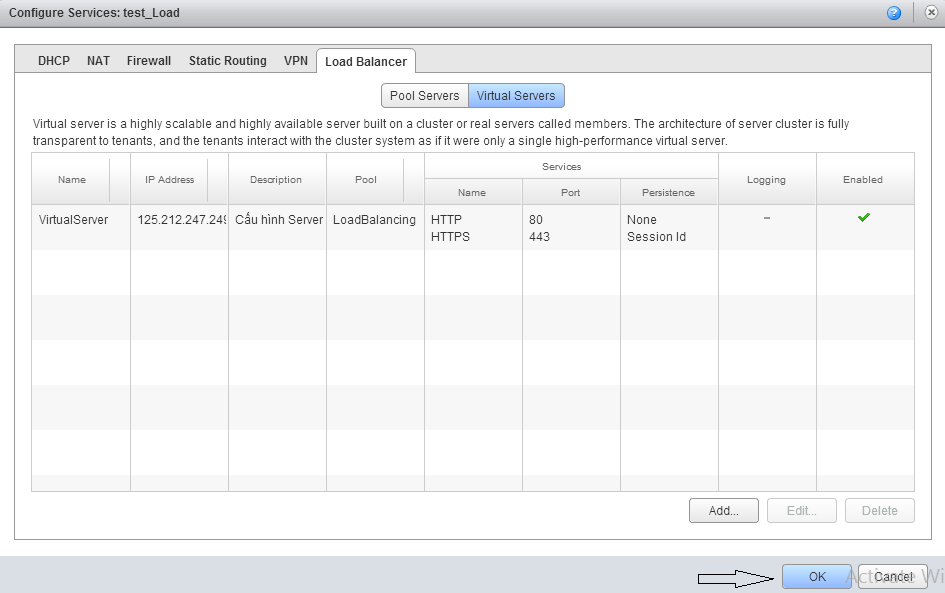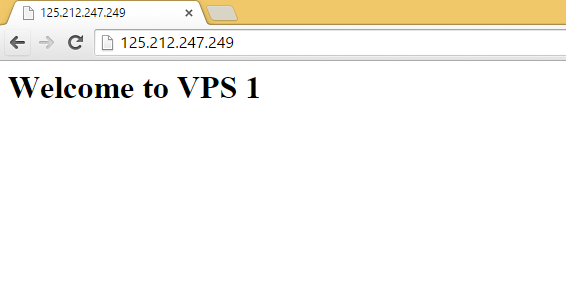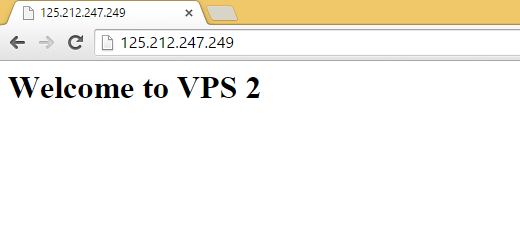Hướng dẫn sử dụng các tính năng của Edge Gateway
Quí khách lưu ý các tính năng trên Edge Gateway phụ thuộc vào gói dịch vụ (vFirewall, VPN, Load balancer) mà quí khách đăng ký với Viettel IDC. Bao gồm các tính năng sau: I. Cấu hình NAT Trong giao diện Administration -> chọn tab Edge Gateways -> click phải vào Edge gateways chọn Edge gateway Services
Tiếp tục chọn tab NAT • Cấu hình SNAT (Source NAT)
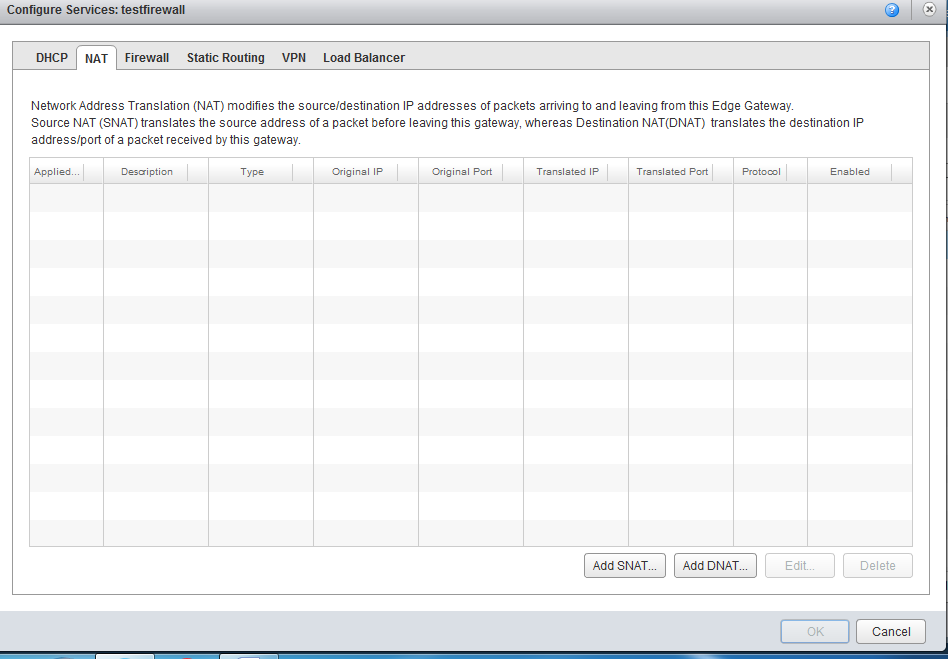
Applied on: nhập card mạng tương ứng với IP public Description: mô tả và rule NAT Origin (Internal) source IP/range: nhập IP private cần NAT Translated (External) source IP/range: nhập IP public được cấp Tích chọn vào Enable
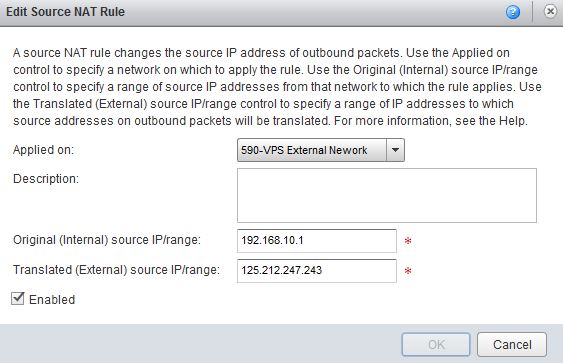
• Cấu hình DNAT (Destination NAT)
Applied on: nhập card mạng tương ứng với IP public Description: mô tả và rule NAT Origin (External) IP/range: nhập IP public được cấp Protocol: chọn giao thức cần NAT và port tương ứng Translated (Internal) IP/range: nhập IP private Translated port: nhập port cần NAT Tích chọn vào Enable
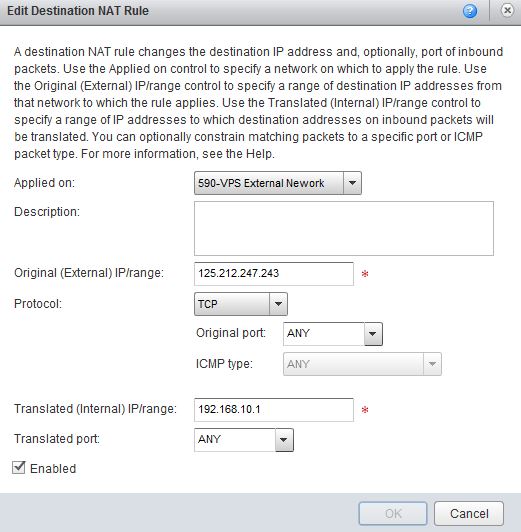
Nhấn OK để hoàn tất việc NAT giữa IP Public và Private
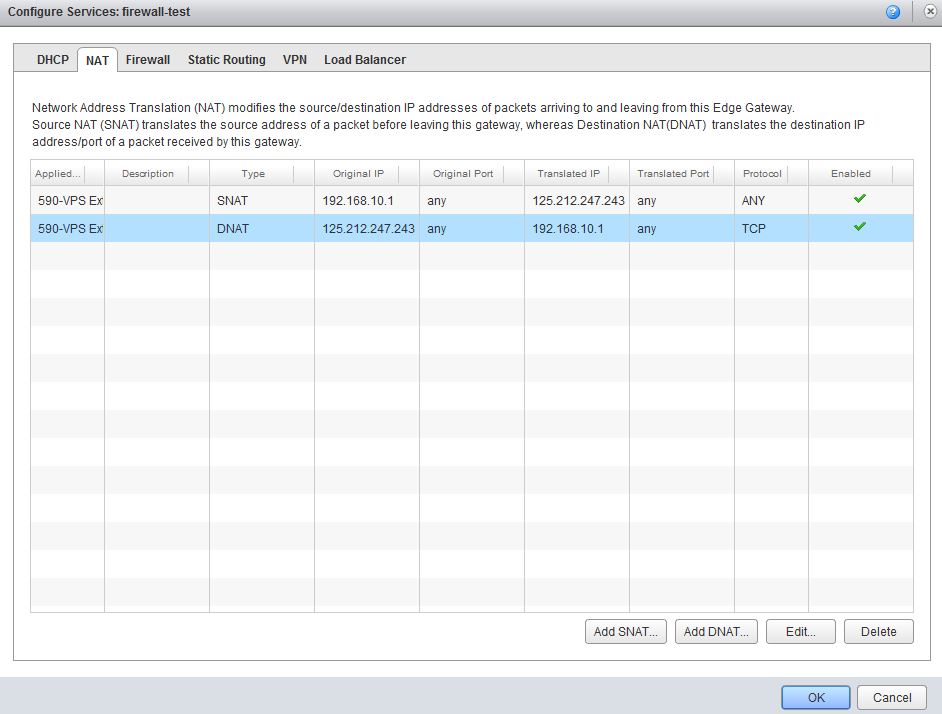
II. Cấu hình Firewall Trong giao diện Administration -> chọn tab Firewall
Tạo thêm rules cho Firewall -> chọn Add
Name: tên của rule Firewall Source: có thể là địa chỉ IP, range, any, internal or external Source port: port tham chiếu tại source Destination: có thể là địa chỉ IP, range, any, internal or external Destination port: port tham chiếu tại đích Protocol: giao thức tham chiếu Action: Allow hoặc Deny Sau khi cấu hình xong click OK
Tiếp tục click OK.
III. Cấu hình VPN Trong giao diện Administration -> chọn tab VPN
Cấu hình IP public: click vào Configure Public IPs
Nhập IP public được cấp. Click OK Tiếp tục cấu hình VPN -> chọn Add
Name: tên của rule VPN Description: mô tả về rule Establish VPN to: chọn a remote network Peer Networks: ip private của site remote Local ID: ip public được cấp Peer IP và Peer ID: ip public của site remote Encryption protocol: giao thức mã hóa Shared Key: key được tạo để local site và remote site bắt tay Tiếp tục click OK hai lần. IV. Cấu hình Load Balancer: Giả sử ta có mô hình load balancer. Khi các client truy cập vào VPS thì hệ thống sẽ tự động phân tải giữa 2 VPS.
Các bước cấu hình Trong giao diện Administration -> chọn tab Load balancer
Chọn Pool Servers chọn Add.
Tiến hành đặt tên và mô tả.
Click chọn các Service cần thực hiện Load Balacing Tại mục Balacing Methods có 3 tùy chon + Round Robin: Thực hiện phân tải đều cho tất các client. + IP hash: Thực hiện phân tải theo IP kết nối đến. + Least Connected: VPS nào ít kết nối hơn sẽ được ưu tiên
Cấu hình các thông số kiểm tra cho mỗi dịch vụ nên để mặc định. Chọn Next
Chọn Add để tiến hành thêm các VPS sẽ thực hiện phân tải.
Điền các thông số theo yêu cầu
Thực hiện Add các VPS mong muốn, kết quả ta sẽ được như trên. Chọn Next
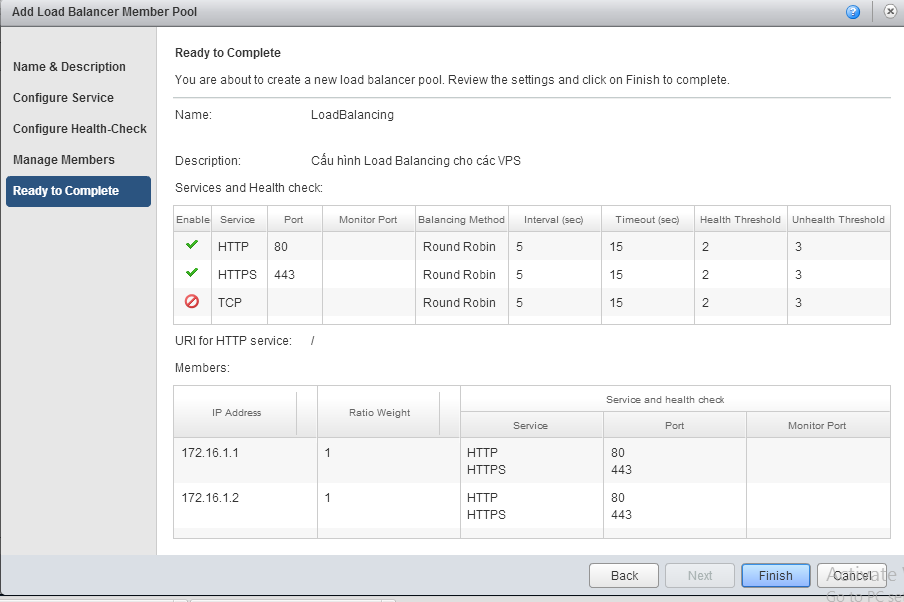 Kiểm tra lại lần cuồi và chọn OK.
Kiểm tra lại lần cuồi và chọn OK.
Thực hiện chuyển sang Tab Virtual Servers và chọn Add
Thực hiện đặt tên và mô tả. Applied on: 590-VPS External Network Ip address: địa chỉ ip public được cấp Pool: Thực hiện chọn Pool đã tạo trước đó. Thực hiện click chọn các dịch vụ cần thực hiện Load Balacing.
Kiểm tra cấu hình và chọn OK. Thực hiện Load Web để kiểm tra.
Thực hiện Load trang lần đầu VPS1 sẽ đáp ứng, thực hiện F5.
Sẽ thực hiện Load Web ở VPS số 2. Do trước đó chúng ta thực hiện chọn Load Balancing Method là Round Robin, bạn có thể chọn IP Hash hoặc Least connected để kiểm chứng.